Seit einiger Zeit kann Siri auf dem iPhone und iPad auch über den Sprachbefehl „Hey Siri" gestartet werden. Dies macht die Bedienung in einigen Fällen sehr komfortabel. Daher hat es natürlich viele Nutzer verwundert, als Apple Siri für den Mac ohne das Feature ankündigte und auch bis heute nicht nachgeliefert hat. Jedoch kann man sich den Sprachbefehl selbst erstellen.
So funktioniert „Hey Siri" auch am Mac
Klicken Sie zunächst auf das Apple-Logo in der Menüleiste am oberen Bildschirmrand und öffnen Sie die „Systemeinstellungen". Wählen Sie danach den Punkt „Siri" aus und aktivieren Sie Siri. Klicken Sie anschließend auf das Dropdown-Menü „Tastaturkurzbefehl" und wählen „Anpassen" aus. Legen Sie nun die Steuertaste (crtl) + Leertaste als Kürzel fest. Navigieren Sie zurück zu den Systemeinstellungen und wählen dort „Tastatur" aus. Aktivieren Sie im Reiter „Diktat" die Diktier-Funktion.
Kehren Sie dann wieder zurück in die Systemeinstellungen und klicken dieses Mal auf „Bedienungshilfen". Aus der Seitenleiste wählen Sie jetzt „Diktat" aus und setzen einen Haken bei „Schlagwortphrase für Diktate aktivieren". Geben Sie als Phrase „Hey" ein und klicken Sie anschließend auf „Diktierbefehle". Erlauben Sie hier „Erweiterte Befehle aktivieren" unterhalb der Seitenleiste. Ein Klick auf das „+"-Symbol und schon können Sie neben „Nach Sprechen von:" den Befehl „Siri" eingeben. Darunter wählen Sie nun „Beliebiges Programm" aus. Neben „Ausführen" klicken Sie im Dropdown-Menü auf „Tastaturkurzbefehl drücken" und geben den vorhin gewählten Tastaturkurzbefehl für Siri an. Ein Klick auf „Fertig" und Sie können zu Ihrem Mac „Hey Siri" sagen, um den Sprachassistenten zu verwenden.
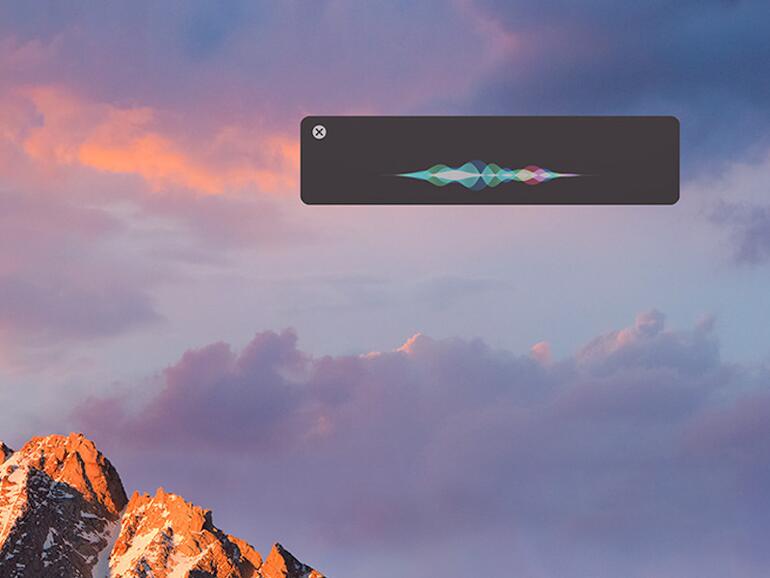


Diskutiere mit!
Hier kannst du den Artikel "Geht doch! So funktioniert „Hey Siri" auch am Mac" kommentieren. Melde dich einfach mit deinem maclife.de-Account an oder fülle die unten stehenden Felder aus.
Ging doch immer oder nicht?
Älterer Workaround, aber tut was er soll...
Aktivieren der Diktierfunktion? Schon mal die AGB der Diktierfunktion gelesen? Apple erlaubt sich alles, wirklich alles. Fotos, Alben, Verzeichnisse, Adressbuch, wer Freunde sind... alles wird gespeichert, auch um es weiter zu verarbeiten.
Ihr habt nichts zu verbergen? Speichert doch eure Steuererklärungen und Krankenkassenunterlagen in die Stadardverzeichnisse damit Apple keine Datenlücken hat.